原标题:"天翼宽带路由器怎么设置"相关路由器设置经验分享。 - 来源:191路由网
天翼宽带路由器怎么设置?跟其它的路由器设置方法一样吗?下面191路由网就给大家介绍下天翼宽带路由器怎么设置。欢迎大家阅读
天翼宽带路由器的设置方法
虽然电信这种路由器有无线功能,但配置的话还是建议用网线连接到LAN口。注意这种设备后面有四个接口,但只有其中二个是LAN口:
默认的这种路由器后台管理IP也是192.168.1.1。我们打开浏览器输入这个IP打开输入帐号和密码。帐号默认是useradmin,密码就不一样了,但在路由器后面的面板上有。输入正确的路由器后台管理“帐号”和“密码”后,单击“用户登录”按钮:
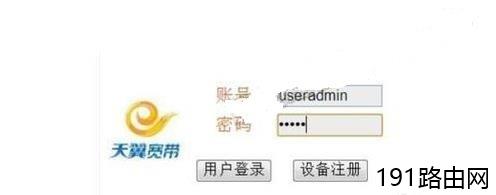
帐号和密码正确的话会首先进入到路由器“状态”下的“设备基本信息”界面,注意“PON注册状态”,若是未注册或未认证是不能上网的:
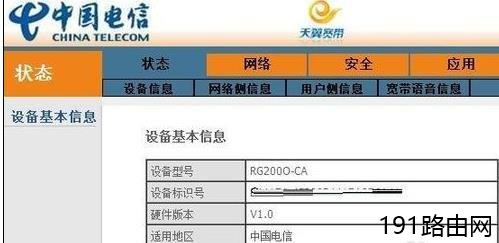
一般我们更多的可能是进去更改无线的设置。点击“网络”,在“WLAN配置”下面就有SSID等网络信息的更改项了,按你的需要更改即可,更改完成后点击“保存应用“按钮保存设置:
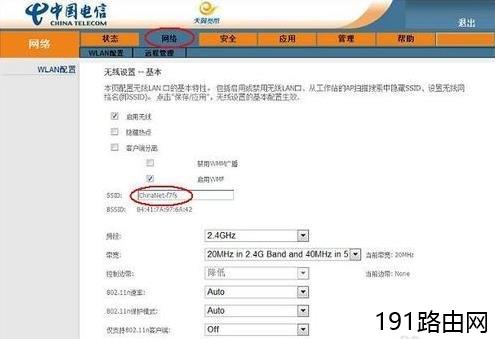
但强烈建议不要去更改无线连接密码,因为这里面的信息有改动的话其实更容易导致网络不可用:
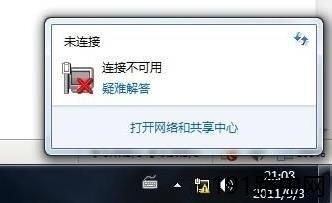
如果你要求安全,可尝试设置MAC过滤等方法,拒绝未授权的接入。点击“安全”,再选择“MAC过滤”即可:
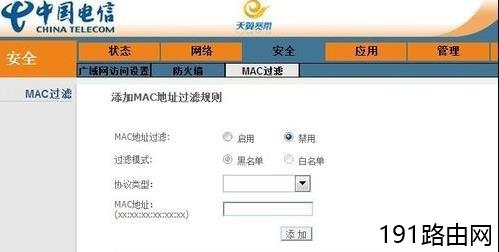
多数情况下我们会将后台管理员的密码改掉。点击“管理”,在“用户管理”下按需更改密码,完成后点击”保存应用"按钮即可:
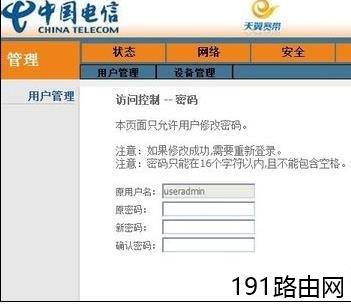
虽然密码可以更改,但用户名还是不能更改的。
总结
虽然说天翼宽带路由器的设置步骤图比较少看上去好像很简单,不过实际操作起来一定要仔细。不要少漏了一步哦。如果觉得191路由网的这篇文章不错的话,就在文章下方点一个赞吧!!1




